Como ativar a autenticação de dois fatores no Facebook
Como ativar a autenticação de dois fatores no Facebook? A autenticação em dois fatores ou duas etapas é um recurso extra de segurança que você adiciona na sua conta da rede social para não coseguirem roubá-la. Para login é preciso usar a senha da conta e um código de segurança que pode ser recebido por SMS ou gerado no aplicativo gerador de códigos. Explicaremos a seguir como ativar o recurso na sua conta e gerar os códigos.
Ativar a autenticação de dois fatores no Facebook por SMS
É importante lembrar que a verificação em duas etapas usando SMS não é tão seguro quanto usando aplicativo gerador de códigos, pois seu número de celular pode ser roubado e a pessoa irá receber o código no seu lugar.
Para ativar o recurso por SMS faça login na sua conta do Facebook www.facebook.com. Clique na setinha para baixo no canto superior direito da página e selecione “Configurações”.
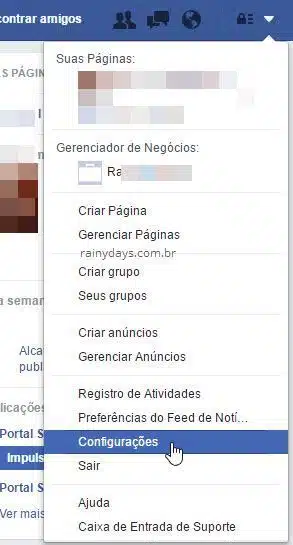
Selecione “Segurança e login” no menu da esquerda.
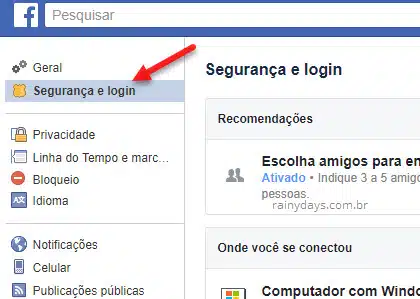
Do lado direito procure por “Autenticação de dois fatores” e clique em cima do “Usar autenticação de dois fatores”.
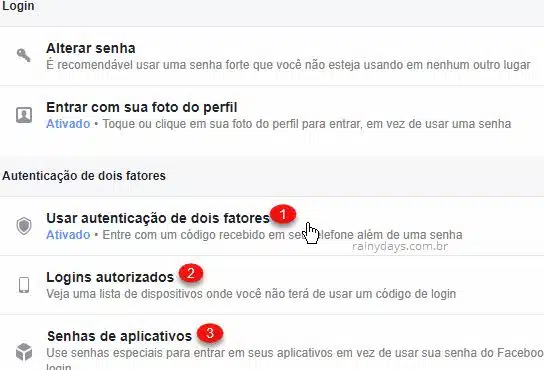
Digite a senha para continuar. Vão aparecer informações sobre a verificação em duas etapas. Leia e clique em “Começar”.
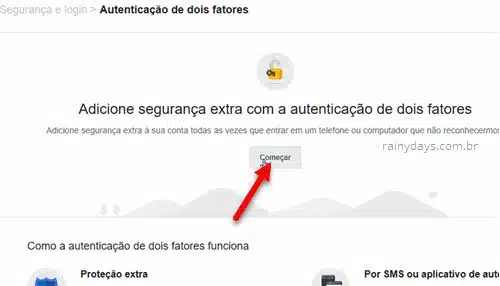
Ele vai perguntar qual método quer usar. Deixe em “SMS” e clique em “Avançar”.
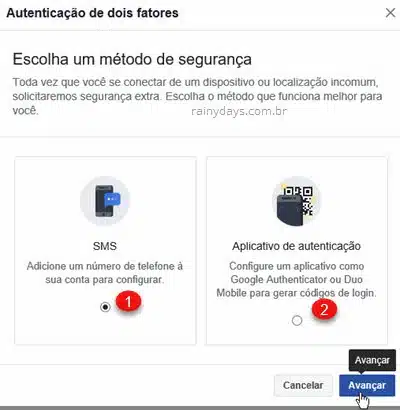
Digite seu número de telefone com DDD, se você já tiver telefone conectado na conta não será preciso adicionar um número, vai aparecer direto próxima imagem.
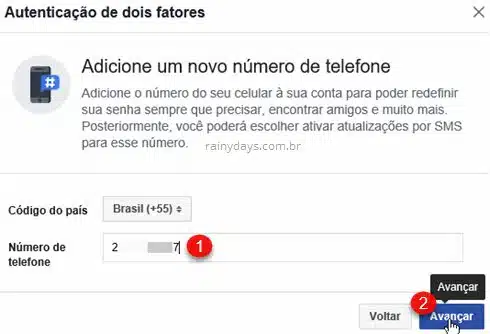
Verifique o código de segurança que o Facebook enviou para o seu celular por SMS. Digite o código na tela do Facebook (1). Clique em “Avançar” (2).
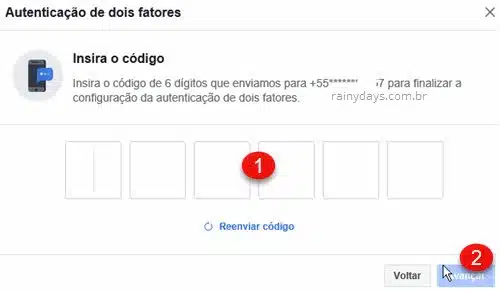
Se quiser receber notificações do Facebook ative a primeira opção (1), não aconselho a ativar este recurso se você tem muitos amigos pois pode ser irritante. Se estiver no seu computador deixe ativado “Permitir logins sem código por 1 semana” e clique em “Concluir”.
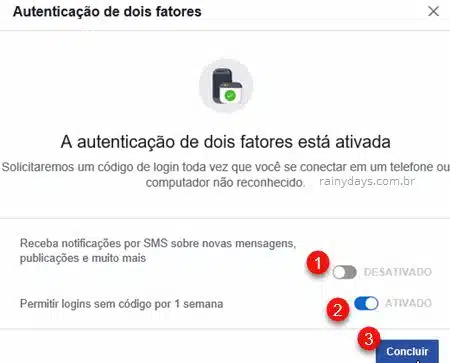
Pronto, o recurso estará ativado. Agora sempre que fizer login em um novo computador, celular ou qualquer outro dispositivo você terá que digitar a senha e o código de segurança.
Autenticação em duas etapas usando aplicativo gerador de códigos
O método de autenticação mais seguro é usando o recurso com aplicativo gerador de códigos. Essa opção pode ser usada inclusive se você não tiver número de celular cadastrado na conta do Facebook.
Para ativar a autenticação de dois fatores usando aplicativo gerador de códigos entre novamente em “Configurações” e depois “Segurança e login”. Clique em “Usar autenticação de dois fatores” e depois clique em “Configurar” do lado direito de “Aplicativo de autenticação”.
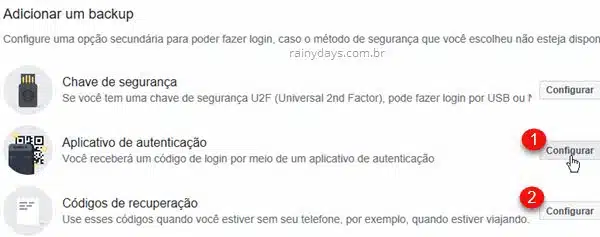
Vai abrir a janela para escanear o código QR com o aplicativo autenticador. Neste tutorial iremos usar o Authy, um dos melhores autenticadores atualmente, se quiser saber como configurá-lo veja nosso post como configurar Authy.
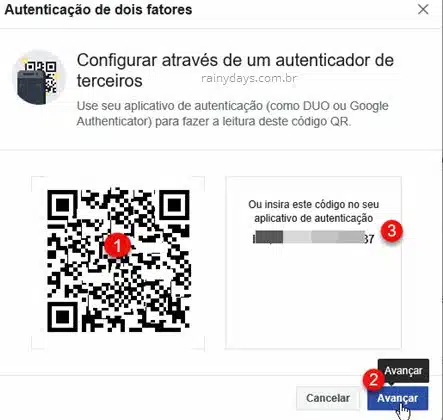
Abra o Authy, toque no ícone para “Adicionar conta” (no iPhone aparece na parte debaixo, no Android tem que tocar no ícone de três bolinhas no menu superior). Toque na opção “Escanear código QR” e coloque a câmera do celular para escaenar o código que está aparecendo no Facebook.
Coloque a câmera do celular para escanear o código QR (1), quando tiver escaneado clique em “Avançar” (2) na tela do Facebook. Se ele não conseguir escanear, você pode tocar em “Introduza o código manualmente” e preencher com o código que está aparecendo na página do Facebook (3).
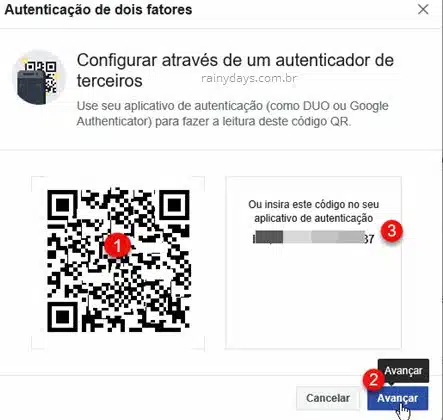
O aplicativo Authy no celular vai começar a gerar códigos de segurança para o Facebook, eles ficam modificando com o tempo. Digite na tela do Facebook o código que está aparecendo no Authy e clique em “Avançar”.
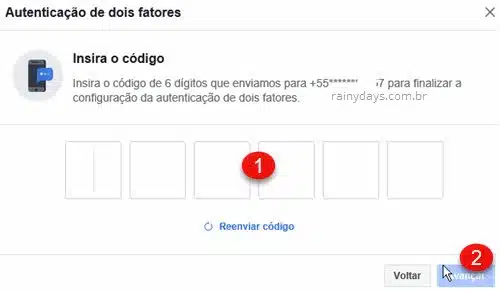
Escolha se quer permitir logins sem código por 1 semana, assim será possível fazer login na conta por uma semana sem precisar do código, após isso somente digitando o código. Clique em “Concluir”.
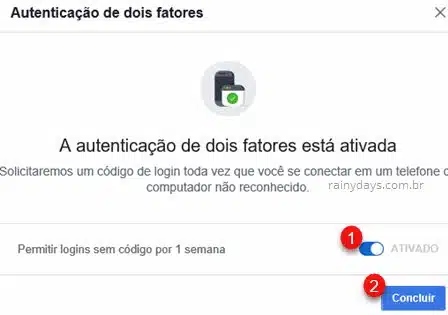
Pronto, o aplicativo autenticador está configurado. Você poderá usá-lo para fazer login na conta sem precisar do SMS, ou seja, sem precisar de conexão com a rede móvel, uma vez que o app funciona independente dela.
Aconselhamos a desativar a autenticação por SMS, pois é menos segura que com o aplicativo autenticador.
Gerar códigos de backup na autenticação de dois fatores
É muito importante gerar códigos de backup, esses códigos de backup são códigos de segurança que você pode usar caso não esteja conseguindo gerar no aplicativo ou não esteja recebendo por SMS.
- Faça login na sua conta do Facebook.
- Clique na setinha para baixo e entre nas Configurações.
- No menu da esquerda entre em Segurança e login.
- Entre em Usar autenticação de dois fatores.
- No campo “Códigos de recuperação” clique em Mostrar códigos.
- Vai abrir a janela com 10 códigos de backup para você guardar em local seguro.
É imprescindível que você tenha esses códigos de backup em local que possa usá-los caso fique fora da conta e não tenha como receber seus códigos.
Cada código poderá ser utilizado apenas uma vez, depois de ter utilizados os dez, você poderá gerar 10 novos códigos clicando em “Obter novos códigos”.
Gerar senhas de aplicativos
Quando a autenticação em dois fatores está ativada, alguns programas como Xbox, Spotify e Skype podem não se conectar com o Facebook usando a senha normal. Para gerar senhas de apps:
- Faça login na sua conta do Facebook.
- Clique na setinha para baixo e entre nas Configurações.
- No menu da esquerda entre em Segurança e login.
- Do lado direito clique em Senhas de aplicativos.
- Clique em Gerar senhas de aplicativos.
- Clique novamente em Gerar senhas de aplicativos.
- Digite sua senha e clique em Enviar.
- Digite o nome do aplicativo e depois clique em Gerar senha.
- Anote esta senha e digite no aplicativo que está querendo usar, quando terminar clique em Concluir.
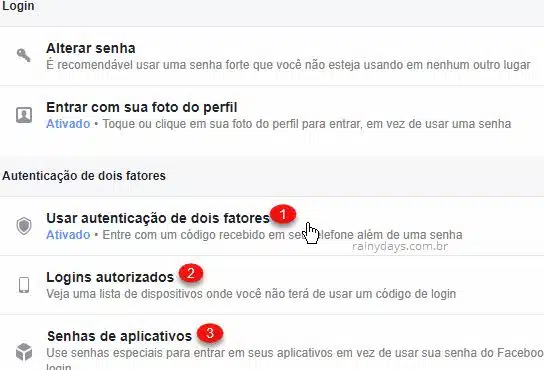
Verificar dispositivos conectados
- Faça login na sua conta do Facebook.
- Clique na setinha para baixo e entre nas Configurações.
- No menu da esquerda entre em Segurança e login.
- Do lado direito clique em Logins autorizados.
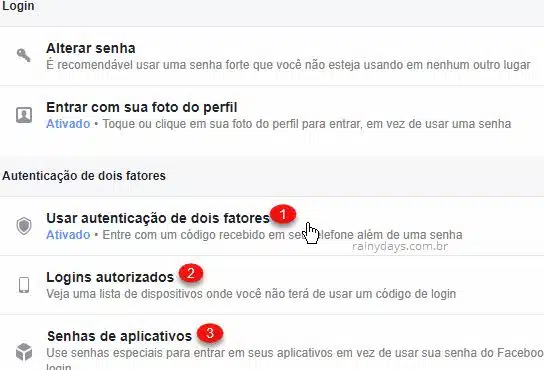
Querendo remover algum dispositivo que esteja conectado na sua conta é só selecionar o quadradinho ao lado dele e clicar em “Remover”.

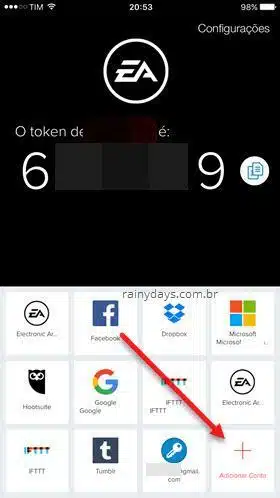
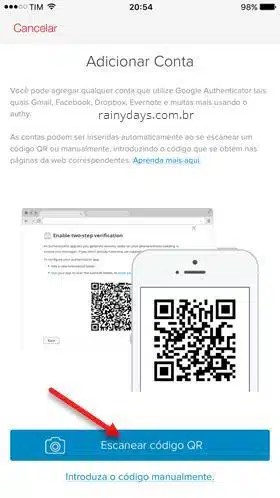
Eu ainda não tentei mais espero que me ajuda muito porque eu necessito essa conta do Facebook e não consigo fazer login na conta novamente essa conta foi criada em cll que não era da minha patroa e o e-mail e dela e número de telefone tbm eu consigo entrar no perfil mais não lembro a senha tem mais de 8 mês que não faço login acho que ela foi desabilitada me ajudem por favor tem mais de meses que tento entrar na conta mas não consigo porque o SMS chega em outro e-mail e eu não sei o código de alta altenticação me ajudem quem poder